Win10怎么打开内置热点WiFi Windows10WiFi打开方法
[摘要]如今在WiFi的便捷之下,人们使用WiFi的频率也是越来越高。但是有的时候在只有电脑的情况下,我们该如何开启WiFi呢?这时候Windows的移动热点分享功能就派上用场了,这里可能很多win10用户...
如今在WiFi的便捷之下,人们使用WiFi的频率也是越来越高。但是有的时候在只有电脑的情况下,我们该如何开启WiFi呢?这时候Windows的移动热点分享功能就派上用场了,这里可能很多win10用户就不知道Win 10还有WiFi功能?那么今天小编就带着大家,一起来看看如何开启Win 10内置WiFi热点吧!
在 Windows 10 以前的版本,电脑想开移动热点,一是可以下载第三方应用,二是用命令行开启系统隐藏的热点工具。而在 Windows 10 上,系统设置里面自带的热点工具就能开启,可以说是无比的便捷。
推荐阅读:
开启内置WiFi热点的方法:
1、在电脑的右下角打开网络设置;
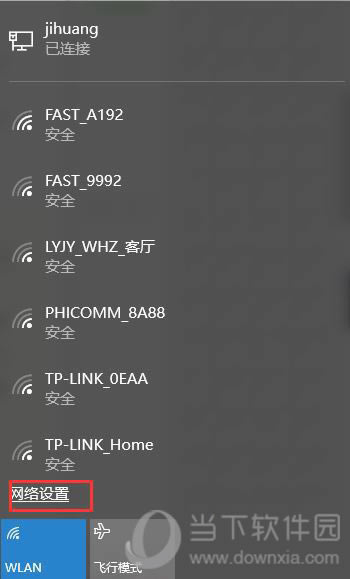
Win 10网络设置
2、打开之后找到移动热点功能;
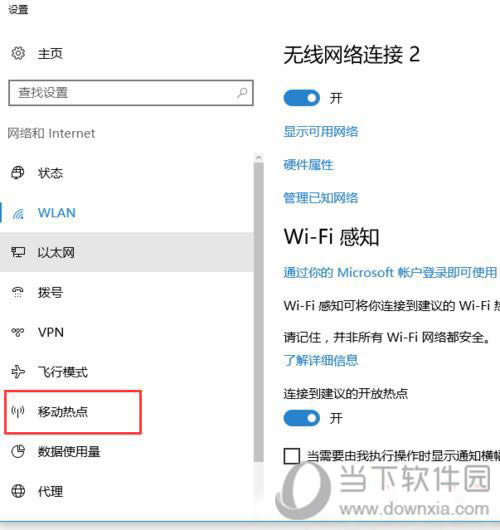
Win 10移动热点
3、打开移动热点后我们设置WiFi名称和WiFi密码,然后开启WiFi。
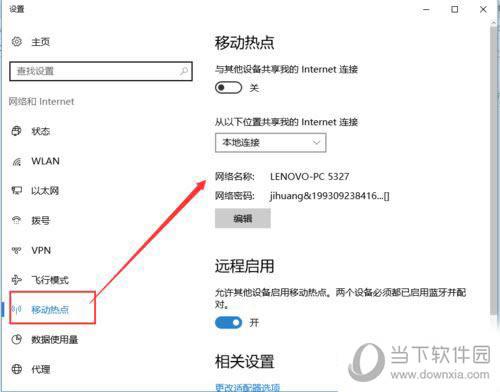
Win 10移动热点开启
以上就是小编对Win 10系统如何开启内置WiFi热点的介绍,是不是很简单啊,有需要的小伙伴可以按照小编的方法试试哦,开启热点之后,我们连接网络就会更方便了。
装机软件,全自动在线安装过程,无需电脑技术,小白在家也可自己完成安装,纯净稳定,装机必备之选!
……